Buat kamu yang sering kerja atau bikin tugas di Microsoft Word, pasti tahu pentingnya ruler, kan? Nah, ruler ini berfungsi banget buat ngebantu mengatur margin, tab, dan layout dokumen biar lebih rapi.
Kalau kamu belum tahu gimana cara mengaktifkan ruler di Word, tenang aja, artikel UrbanIdea kali ini bakal kasih panduan lengkapnya di sini.
Baca juga: Cara Membuat Daftar Isi di Microsoft Word
Apa Itu Ruler di Word?
Sebelum bahas cara ngaktifinnya, yuk kenalan dulu sama yang namanya ruler. Ruler di Word itu semacam penggaris digital yang muncul di bagian atas dan kiri dokumen kamu. Gunanya? Banyak! Mulai dari ngatur margin, bikin indents, sampai nentuin posisi teks atau gambar di dokumen.
Kenapa Ruler Penting?
- Supaya dokumen kelihatan lebih rapi dan profesional.
- Bikin margin dan tab lebih presisi.
- Mempermudah saat bikin tabel atau layout spesifik.
Baca juga: Cara Mengaktifkan Dark Mode di Microsoft Word
Cara Mengaktifkan Ruler di Word
Ngaktifin ruler itu sebenarnya gampang banget. Kamu cuma butuh beberapa klik aja. Berikut langkah-langkahnya:
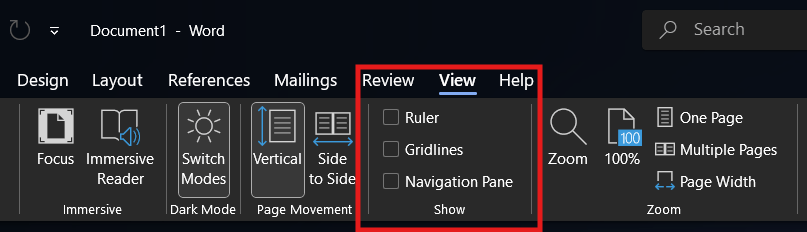
1. Buka Dokumen Word
Pertama-tama, pastikan kamu udah buka dokumen yang mau diatur. Bisa dokumen baru atau dokumen yang udah ada.
2. Masuk ke Tab “View”
Di bagian atas Word, kamu bakal lihat berbagai tab seperti Home, Insert, Draw, dll. Pilih tab View.
3. Ceklis Opsi “Ruler”
Setelah masuk ke tab View, cari opsi yang namanya Ruler. Biasanya ada di bagian grup Show. Klik checkbox di sampingnya buat ngaktifin ruler.
Setelah dicentang, ruler bakal otomatis muncul di bagian atas dan kiri dokumenmu. Kalau enggak muncul, coba pastikan tampilan dokumen kamu enggak dalam mode Read Mode atau Web Layout.
Baca juga: Cara Mengubah PDF ke Word
Cara Menyesuaikan Tampilan Ruler
Kalau ruler udah aktif, kamu juga bisa ngatur tampilannya sesuai kebutuhan. Berikut beberapa tips:
Mengganti Satuan (Unit) Ruler
Secara default, ruler di Word biasanya pakai satuan inci (inches). Kalau kamu lebih nyaman pakai sentimeter atau lainnya, ikuti langkah ini:
- Klik File > Options.
- Pilih tab Advanced.
- Cari bagian Display dan ubah opsi “Show measurements in units of” jadi centimeters atau yang lain sesuai kebutuhanmu.
- Klik OK.
Menggunakan Ruler untuk Margin
- Klik dan tarik garis di ruler untuk mengatur margin kiri, kanan, atas, atau bawah.
- Gunakan indikator segitiga di ruler untuk mengatur indent paragraf.
Baca juga: Apa Itu Macro Excel? Ketahui di Sini
Ruler Tetep Enggak Muncul?
Kadang, meskipun kamu udah ngaktifin ruler, ada beberapa masalah yang bikin fitur ini enggak kelihatan atau enggak berfungsi maksimal. Ini solusi buat beberapa masalah umum:
Ruler Enggak Muncul
- Pastikan dokumen kamu dalam mode Print Layout. Kalau mode lain, ruler memang enggak bakal muncul.
- Cek ulang apakah opsi Ruler udah dicentang di tab View.
Tampilan Ruler Berbeda
- Kalau ruler kelihatan aneh atau ukurannya enggak sesuai, cek satuan ukurannya di menu Options.
- Pastikan kamu enggak pakai tema Word yang memengaruhi tampilan layout.
Baca juga: Cara Mengaktifkan Fitur Autocorrect di Microsoft Word
Manfaat Menggunakan Ruler di Word
Ruler bukan cuma fitur tambahan, tapi alat penting buat ngerjain dokumen yang profesional. Berikut beberapa manfaatnya:
- Presisi Tinggi: Ngaruh banget buat tugas-tugas seperti bikin proposal atau laporan formal.
- Efisiensi Waktu: Kamu enggak perlu trial-error buat ngatur posisi elemen di dokumen.
- Fleksibilitas: Cocok buat desain brosur, undangan, atau dokumen yang butuh pengaturan layout kompleks.
Baca juga: Cara Membuat Google Form
Cara Mengaktifkan Ruler di Word untuk Mac
Buat pengguna Mac, caranya sedikit berbeda, tapi tetap gampang kok.
- Buka dokumen Word di Mac kamu.
- Klik menu View di bagian atas.
- Pilih opsi Ruler.
- Selesai! Ruler bakal langsung muncul.
Kesimpulan
Ngaktifin ruler di Word itu gampang banget dan manfaatnya luar biasa buat bikin dokumen yang rapi dan profesional. Dengan mengikuti langkah-langkah di atas, kamu bisa langsung mengaktifkan dan memanfaatkan fitur ruler sesuai kebutuhan.
FAQ
Ruler adalah penggaris digital yang membantu mengatur margin, tab, dan elemen layout di dokumen Word.
Pastikan dokumen dalam mode Print Layout dan opsi Ruler di tab View sudah dicentang.
Bisa banget! Ubah satuan ruler di menu File > Options > Advanced > Display.
Kemungkinan kamu belum mencentang opsi Ruler di tab View atau dokumen dalam mode tampilan yang salah.
Ruler membantu mengatur margin, indent, dan layout dengan presisi, sehingga dokumen terlihat lebih rapi dan profesional.
Enggak, ruler juga tersedia di Word versi Mac dan beberapa aplikasi Word Online dengan fitur terbatas.













